Az elemek helyes hozzáadása weboldaladon döntő lehet ügyfélszerzés sikeréhez. Ebben a segédanyagban megmutatom, hogyan adhatsz hozzá és szerkeszthetsz fontos komponenseket online jelenlétedbe néhány lépésben annak érdekében, hogy növeld a konverziós arányodat.
Legfontosabb felismerések
- Dupla kattintás az elemek szerkesztéséhez
- Új elemek beillesztése az "Elem hozzáadása" gombbal
- Szövegek, képek és elrendezések testreszabása
- A visszaszámláló időzítők előnyei a cselekvésre ösztönzéshez
- Lábléc testreszabások optimális linkekre
Lépésről lépésre vezetés
A weboldalad testre szabása és elemek hozzáadása érdekében kövesd ezeket a könnyű lépéseket:
1. Elemek megváltoztatása az oldalon
A szerkesztés megkezdéséhez először hozzáférésre van szükséged az oldalhoz, amelyet módosítani szeretnél. Egyszerűen kattints a képre vagy a szövegre, amit módosítani szeretnél. Egy dupla kattintás megnyitja a szerkesztési opciókat. Itt új képeket tölthetsz fel és képaláírásokat adhatsz meg. A kép szélessége és magassága is testreszabható.
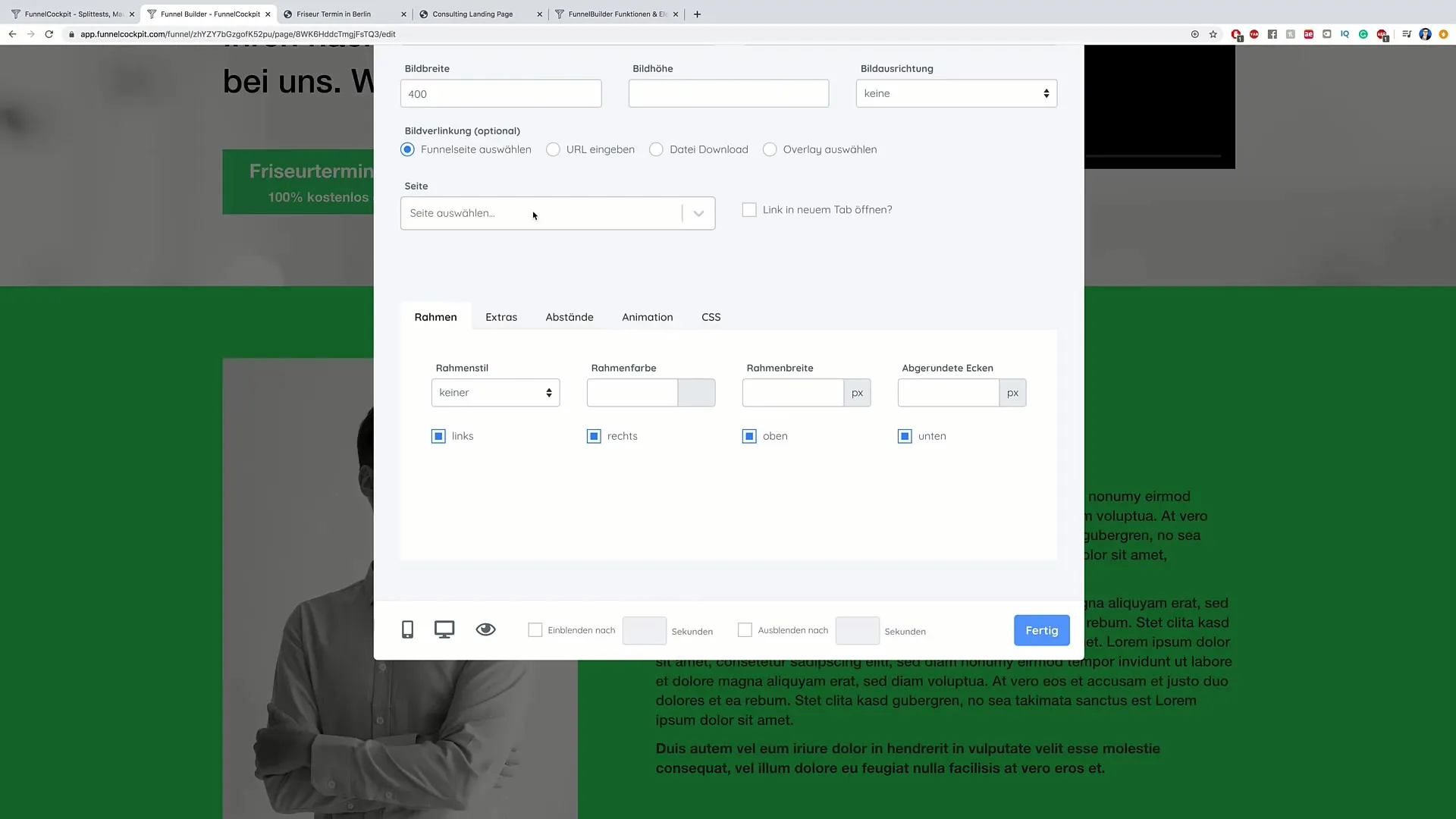
2. Szövegek testreszabása
Ugyanúgy egyszerűen, mint a képek esetében, a szövegek megváltoztatása. Dupla kattintás az szövegdobozra aktiválja a szerkesztési módot. Használd ezt az opciót az információk testre szabásához vagy új tartalom hozzáadásához. Itt a gyors helyesírási hibák kijavítása vagy fontos információk kiemelése is lehetséges.
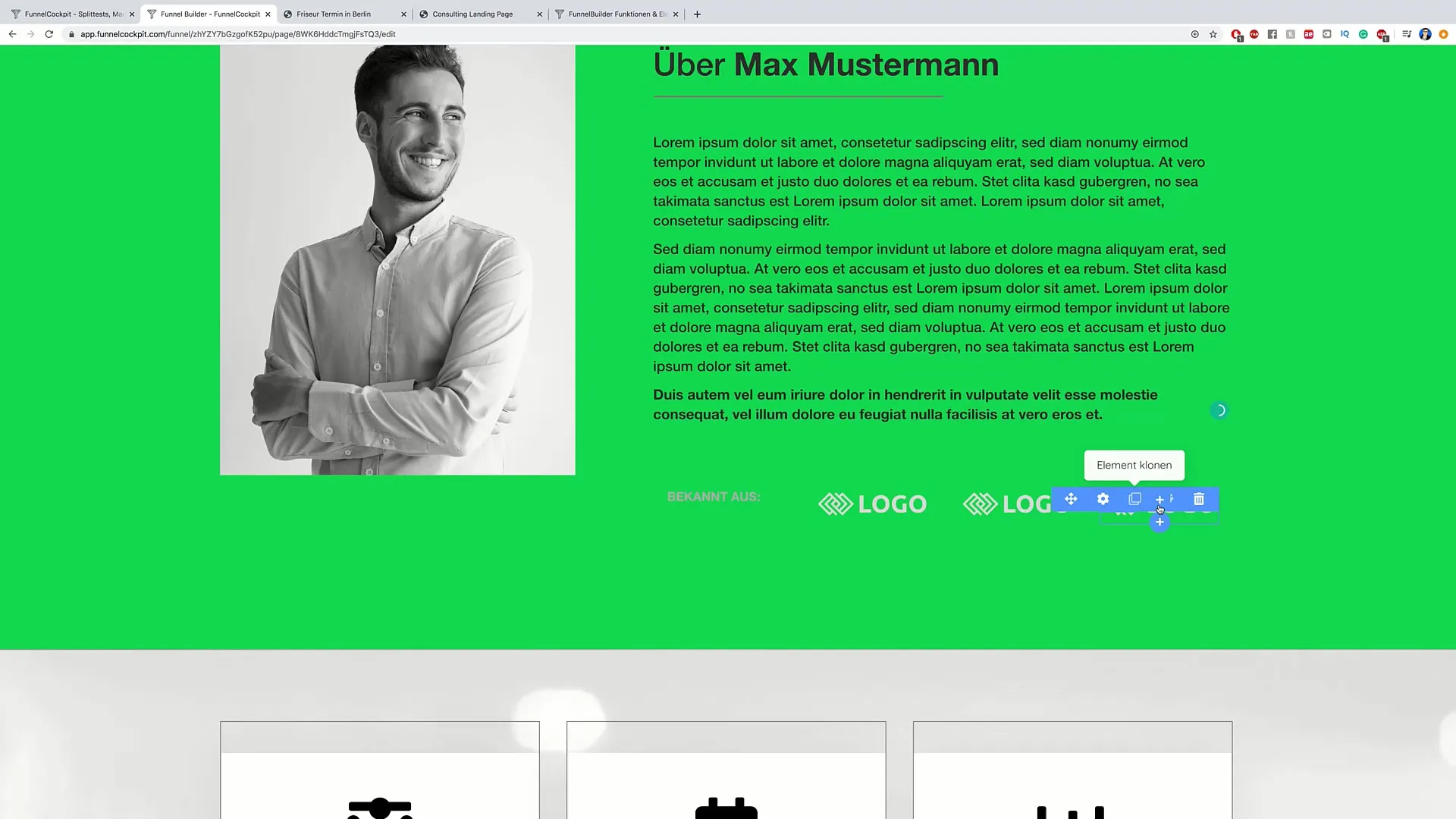
3. Tartalmak törlése és újak hozzáadása
Van olyan elem, amire nincs már szükséged? Egyszerűen töröld azokat. Csak kattints az elemre, majd a törlés funkcióra. Új elemek hozzáadásához keress a kis plusz jel után. Számos lehetőség közül választhatsz, mint szöveg, haladási sávok, ajánlások és még sok más.
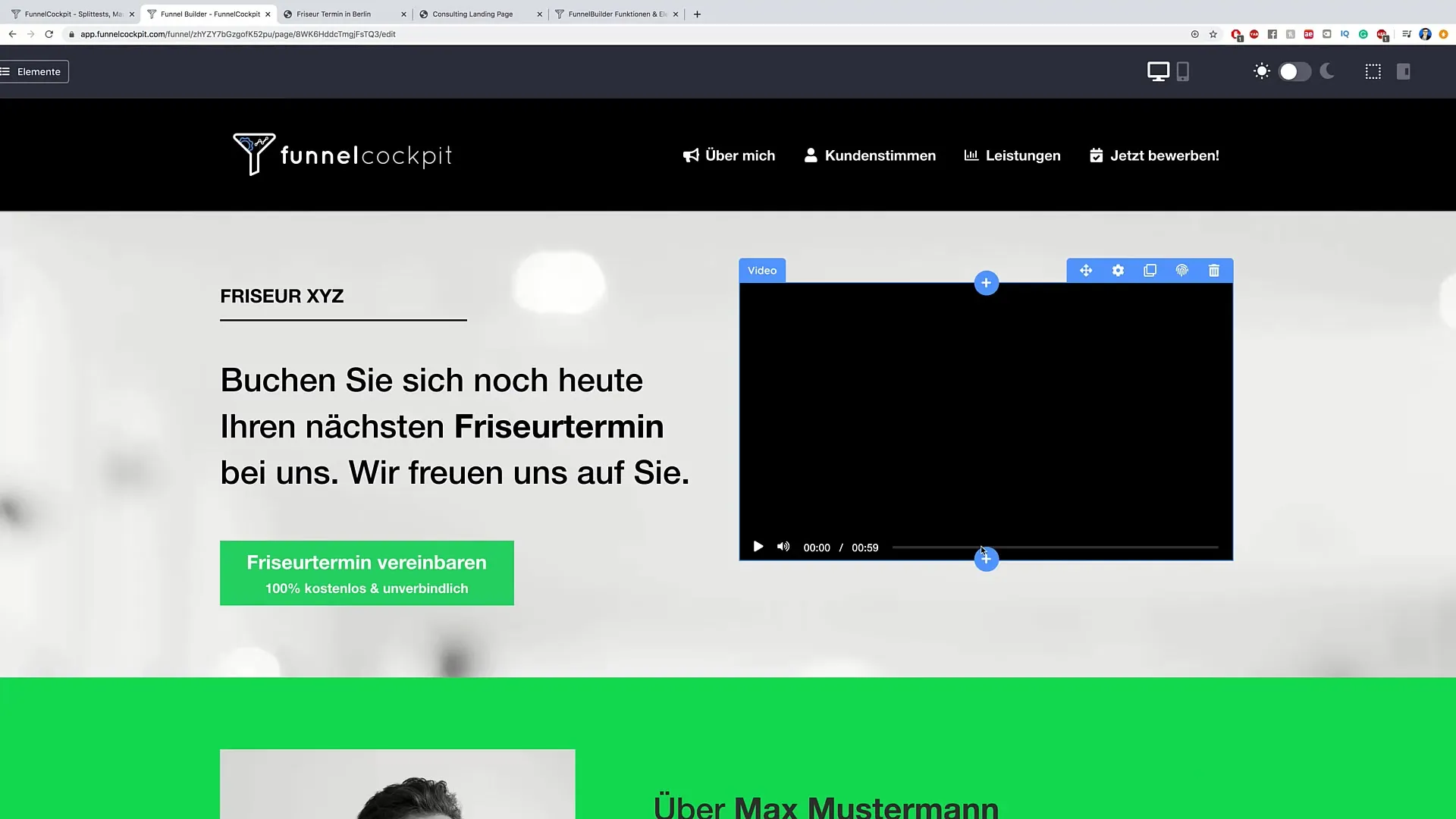
4. Visszaszámláló időzítő integrálása
Az egyik hatékony eszköz a látogatók cselekvésre ösztönzéséhez egy visszaszámláló időzítő. Ennek hozzáadásához kattints az „Elem hozzáadása” gombra, majd válassz „Visszaszámláló”. Itt beállíthatod az időt. Állíts be napokat, órákat, perceket és másodperceket az azonnali cselekvésre való sürgetés érdekében.
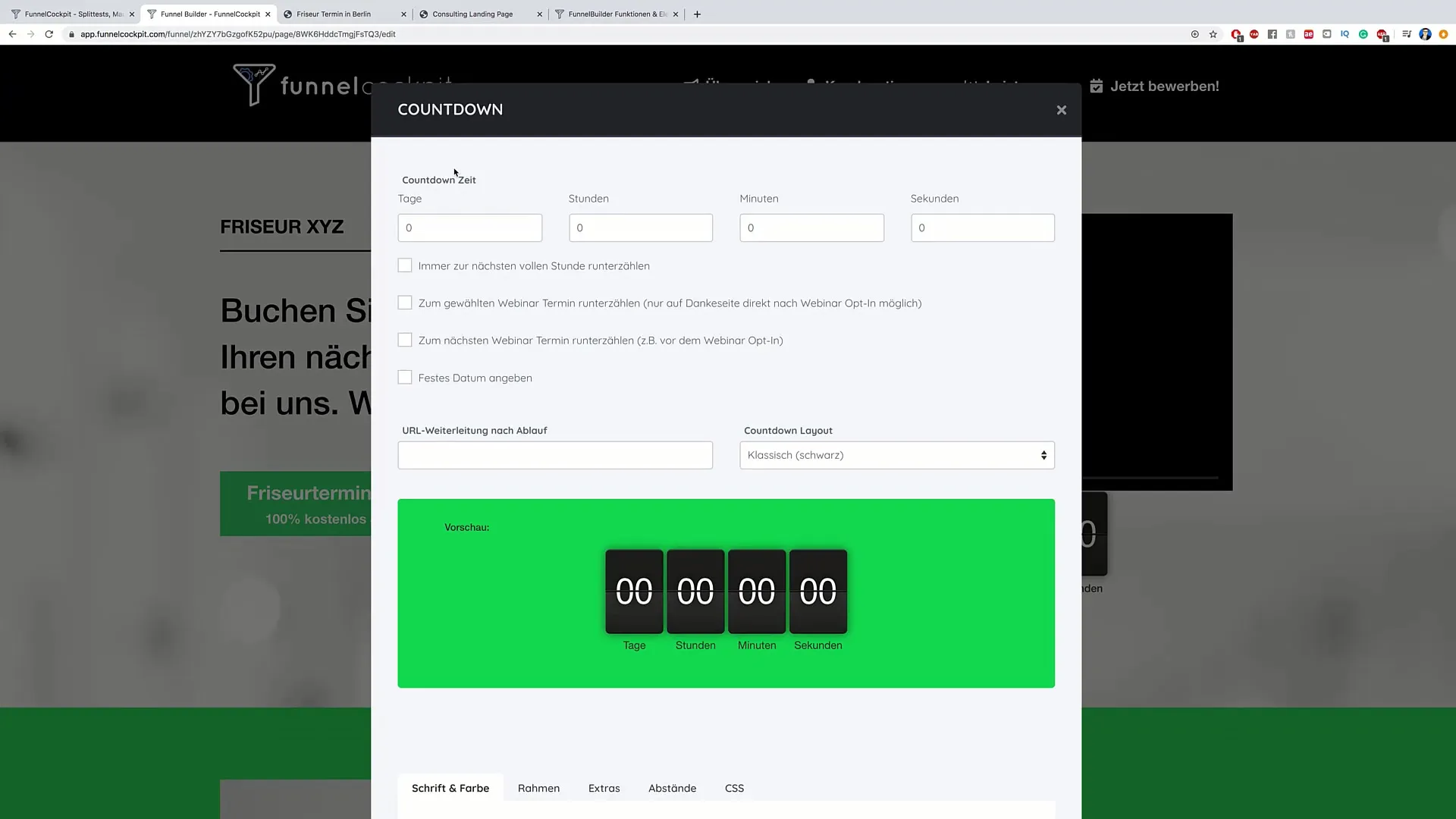
5. Változtatások mentése és megtekintése
Amint elvégezted az összes kívánt változtatást, mentsd el a munkádat. Kattints a „Mentés” gombra és nézd meg újra az oldalt ellenőrzés céljából. Most már láthatod, hogyan működik a visszaszámláló, és az idő múlását, ami figyelmeztet a látogatóknak a gyors cselekvésre.
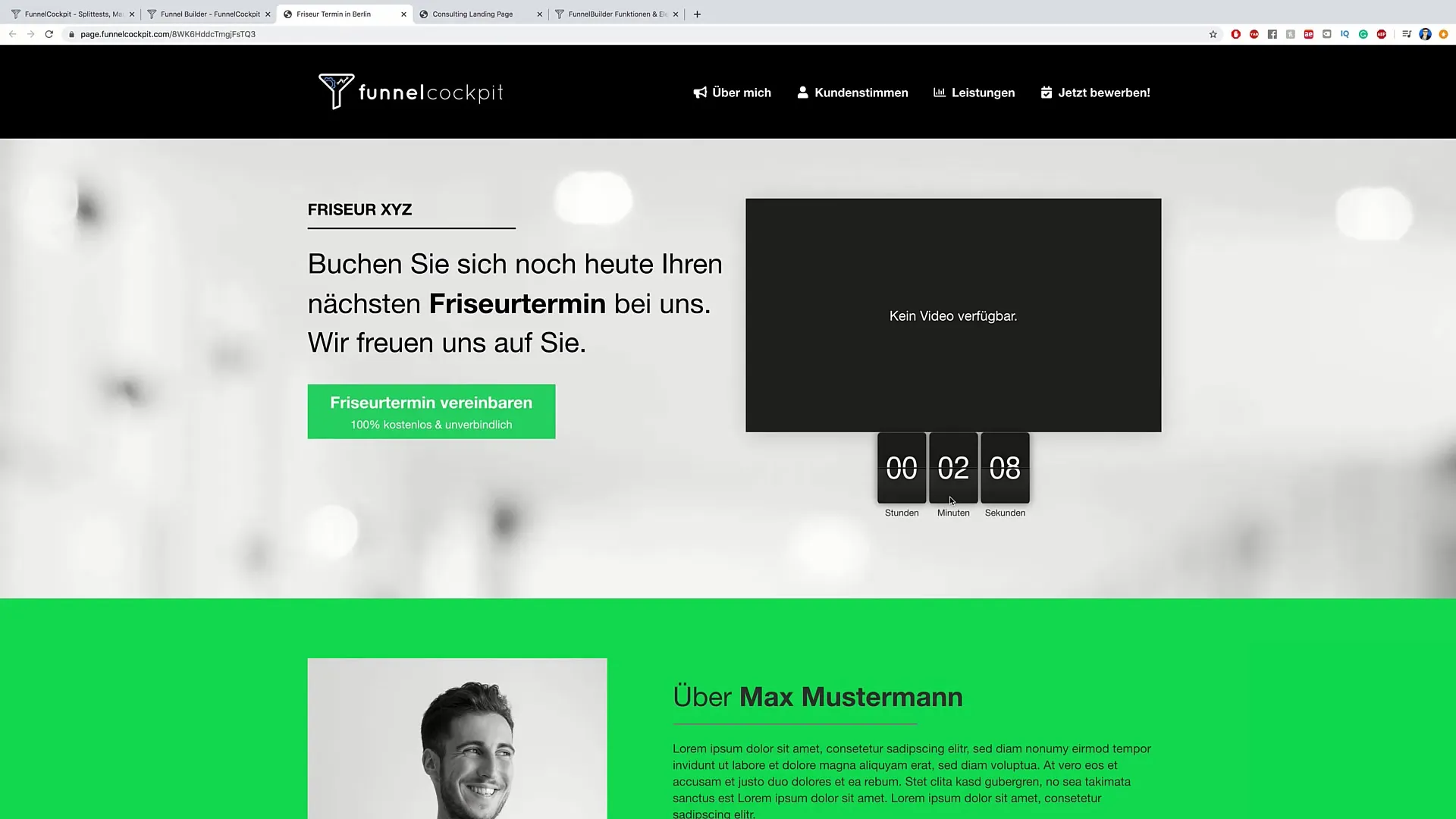
6. CTA-gombok testreszabása
Az „Hívás az Cselekvésre” gomb döntő fontosságú a felhasználói interakció szempontjából. Válaszd ki a kívánt gombot az „Elem hozzáadása” területen. Itt találsz különböző stílusokat, amelyeket testre szabhat. Ügyelj arra, hogy a gomb világos cselekvésre ösztönző utasítást tartalmazzon és vizuálisan vonzó legyen.
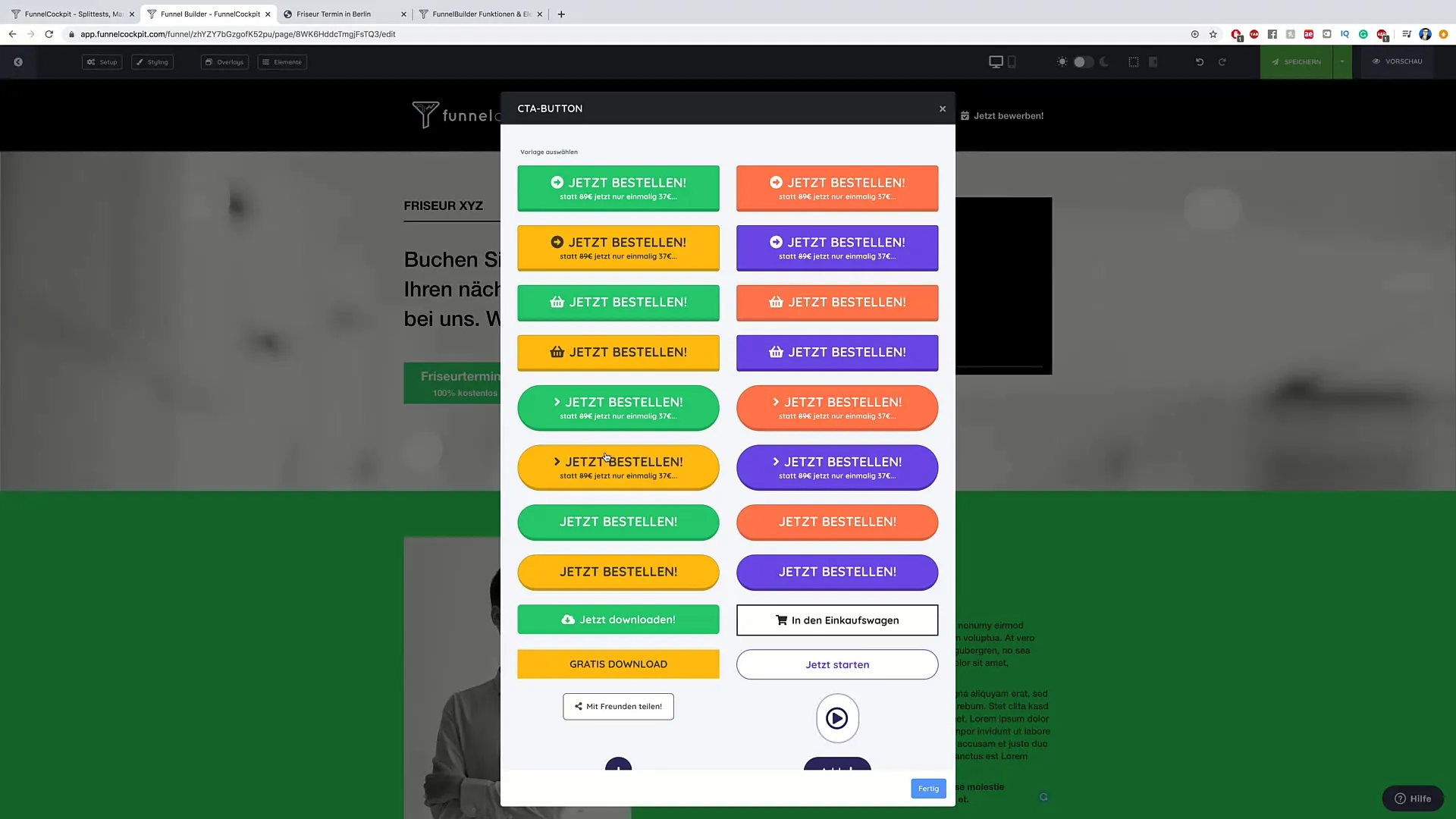
7. Lábléc testreszabása
A lábléc gyakran az utolsó terület, amit a felhasználók látnak. Annak szerkesztéséhez egyszerűen kattints rá, és add hozzá a kívánt linkeket. Itt fontos információk és kapcsolati linkek hatékonyan prezentálhatók.
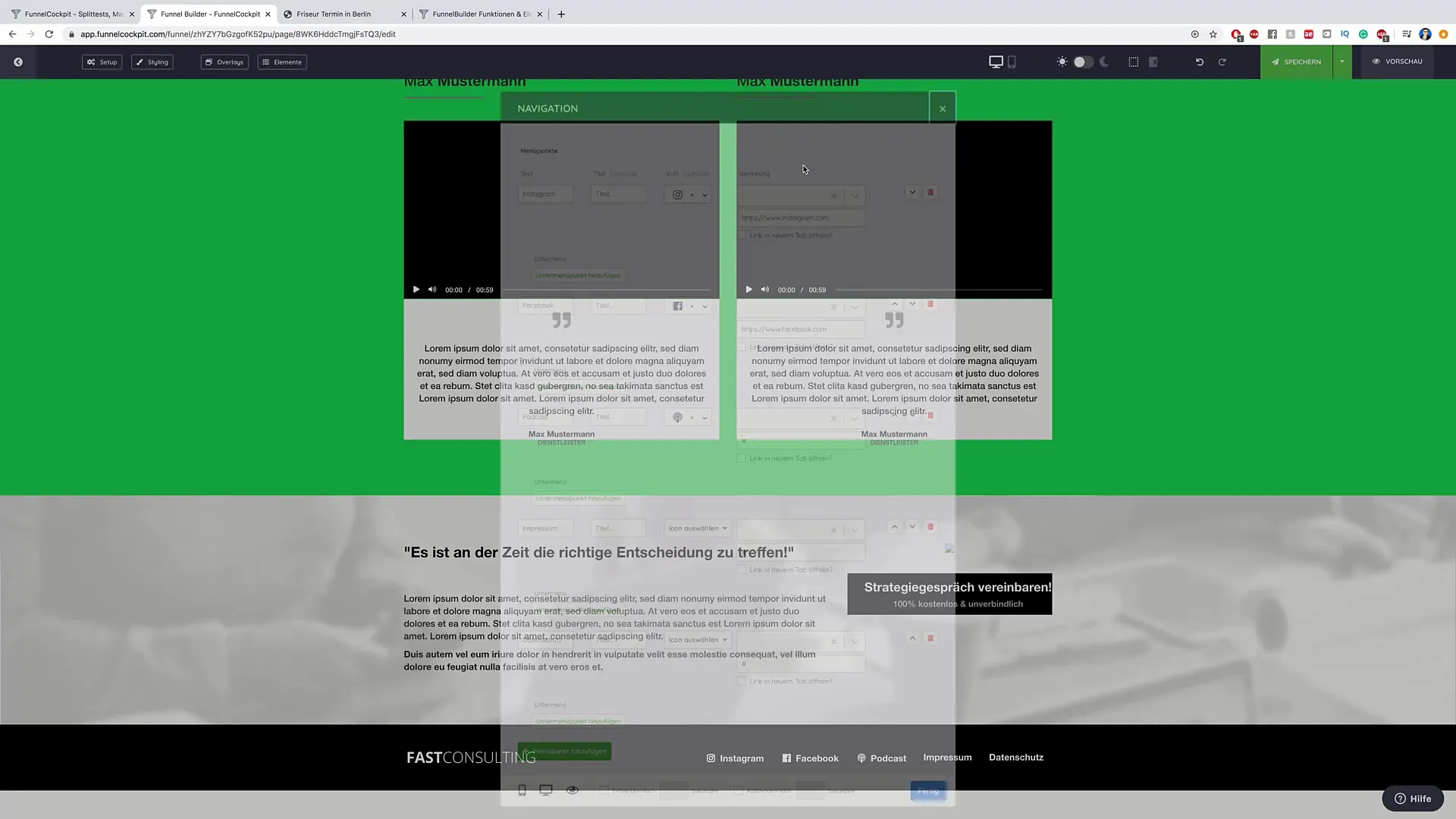
8. Végső ellenőrzés és optimalizálás
Nézd át alaposan az összes változtatást. Ellenőrizd, hogy minden jól néz ki és működik. Bármikor testreszabásokat végezhetsz a felhasználói élmény optimalizálása érdekében. Következtetés: Kísérletezz különböző elemekkel és találd meg, mi működik számodra a legjobban.
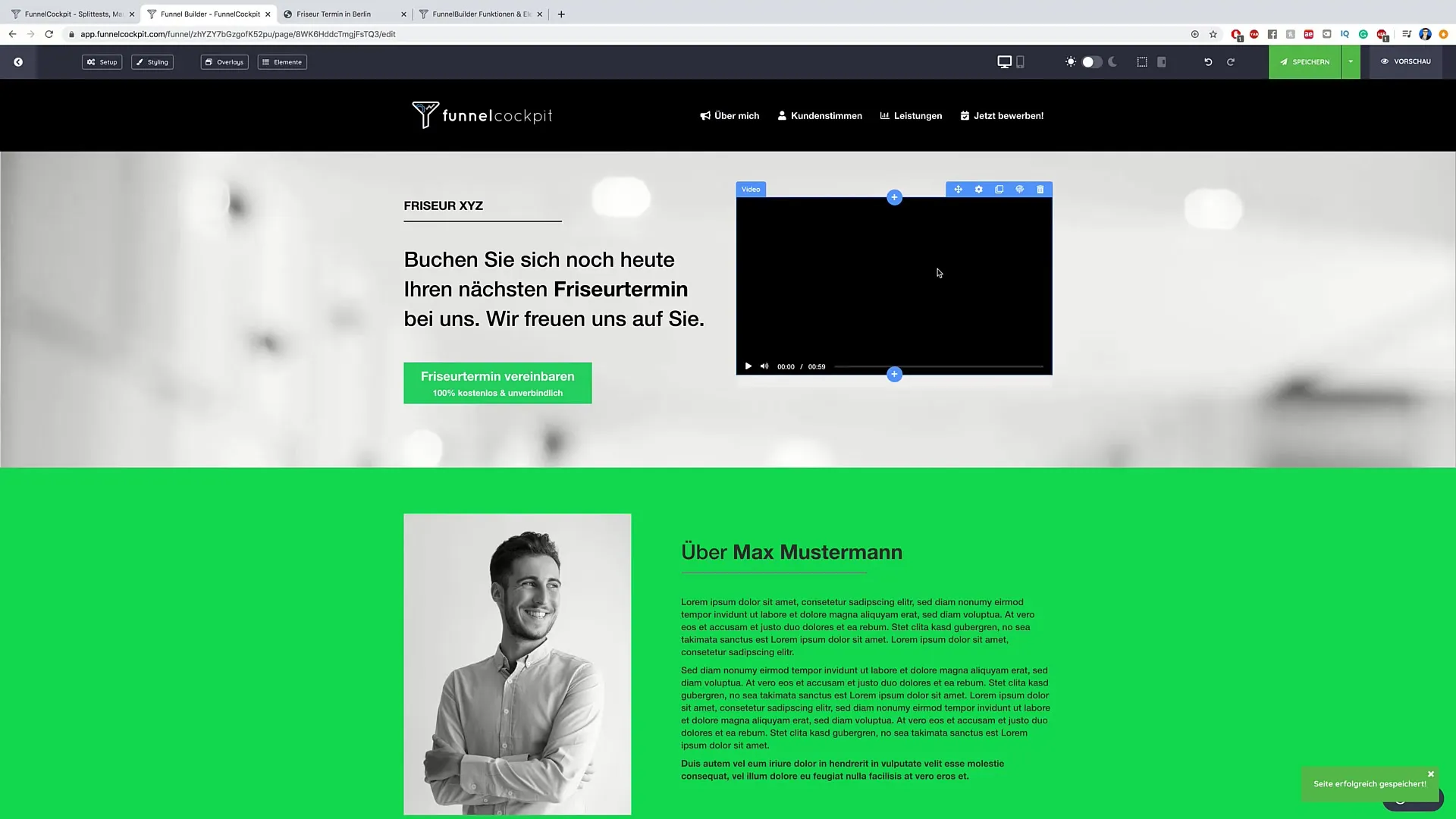
Összefoglalás
Weboldalad testreszabása és kulcsfontosságú elemek hozzáadása kulcsfontosságú összetevői az online stratégiádnak. Az említett lépések segítségével vonzó és funkcionális oldalt készíthetsz, amely hatékonyan szólítja meg potenciális ügyfeleidet.
Gyakran Ismételt Kérdések
Hogyan adhatok hozzá egy képet?Csak kattints a képre és tölts fel egy új képet.
Hogyan töröljek egy elemet?Kattints az elemre és válaszd a Törlés lehetőséget.
Átméretezhetem az elemeket?Igen, duplakattintással közvetlenül az elemre méretezd át.
Hogyan integrálhatok egy visszaszámlálót?Válaszd ki az „Elem hozzáadása” és „Visszaszámláló” lehetőségeket az idő beállításához.
Szerkeszthetem a láblécet?Igen, csak kattints a láblécre és szerkeszd a linkeket.


